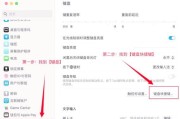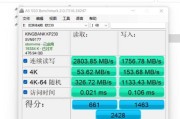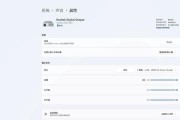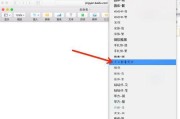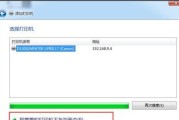电脑的音频设备对于提升我们的多媒体体验至关重要,无论是听音乐、观看电影还是进行语音聊天,都离不开声音的支持。对于初学者来说,安装声音设备和正确连接音频设备可能会遇到一些困难。本文将详细地指导您如何安装电脑声音设备,并确保音频设备正确连接,以达到最佳的听觉效果。
电脑安装声音设备的基本步骤
1.准备工作:选购与电脑兼容的音频设备
在安装音频设备之前,您需要确保所购买的设备与您的电脑兼容。这一点尤其重要,因为不同的电脑主板或笔记本可能会有不同的接口类型和音频芯片。
2.检查系统需求和驱动程序
确保您的电脑系统满足音频设备的要求,并且提前下载好相应的驱动程序。大多数现代音频设备都具有即插即用功能,但安装最新的驱动程序可以确保音频设备的性能达到最优。
3.关闭电脑电源并断开电源线
为了安全起见,在进行硬件安装时,请确保关闭电脑并拔掉电源线。如果是在笔记本上操作,建议拔掉电池(如果可能的话)。
4.打开电脑机箱或找到笔记本的音频接口
台式电脑通常需要打开机箱进行安装,而笔记本则相对简单,大多数音频设备通过USB接口连接。请按照音频设备说明书的指引找到正确的接口。
5.安装声音设备
根据音频设备的类型,您可能需要将其插入主板上的相应插槽(如PCI或PCIExpress插槽),或者按照说明将其固定在机箱中的合适位置。如果是外置音频设备,只需将其插入USB端口。
6.连接音频输出和输入设备
将扬声器、耳机、麦克风等外部设备连接到音频设备的相应输出和输入端口。
7.开机测试音频设备
连接完成后,重新开启电脑,系统将自动检测新硬件。如果没有自动安装驱动程序,请手动安装下载好的驱动程序。然后打开音频播放软件,测试扬声器或耳机是否正常工作。

如何正确连接音频设备
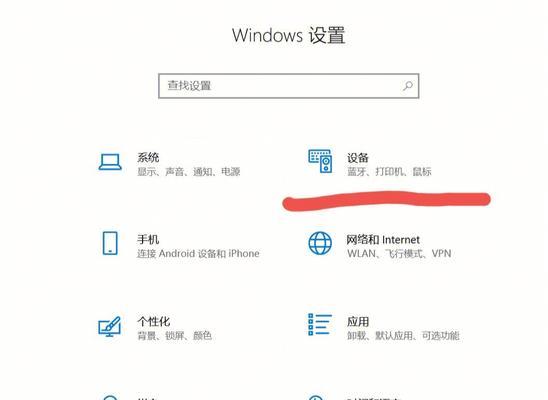
1.理解常用音频接口
熟悉不同的音频接口,如3.5mm接口、RCA接口、光纤接口等,对于正确连接音频设备至关重要。了解您的音频设备和扬声器/耳机所使用的接口类型。
2.使用正确的音频连接线
对于每一种接口,使用正确类型的连接线。3.5mm接口通常使用3.5mm音频线,而数字音频设备如支持光纤接口,则需要光纤音频线。
3.连接扬声器或耳机
将音频输出线连接到扬声器或耳机的输入端口,确保连接稳固,避免接触不良造成声音中断或噪音。
4.识别并连接麦克风输入
如果您的音频设备还包括麦克风输入,使用3.5mm麦克风线将麦克风连接到正确的麦克风接口。
5.合理放置音频设备
为了获得最佳音质,确保所有音频设备正确放置。扬声器应摆放在屏幕两侧,麦克风应远离扬声器以避免回声。
6.调整声音设置
进入电脑的声音设置界面,根据需要调整音量、音效和音频设备的默认设备设置。
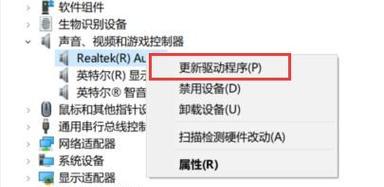
注意事项和常见问题
在操作过程中,请小心不要触摸电脑内部的任何电子元件,以免造成短路或损坏。
如果遇到音频设备无法被识别或工作不正常,尝试重新安装驱动程序或检查音频设备是否正确连接。
确保音频设备接线正确,并检查是否有损害或磨损的迹象,如果有,应立即更换音频线。
对于有特殊音频需求的用户(例如DJ或专业音频编辑者),可能需要考虑更为专业的音频接口设备和高质量音频线材。
通过以上步骤,您应该能够顺利完成电脑声音设备的安装以及音频设备的正确连接。如果您仍遇到问题,请参照设备制造商提供的官方支持或咨询专业人士的帮助。希望本指南能够帮助您享受到高质量的音频体验。
标签: #电脑安装